По вашему запросу ничего не найдено :(
Убедитесь, что запрос написан правильно, или посмотрите другие
наши статьи:

На инсталляционном носителе Windows находится не только операционная система, но и связанные с ней драйвера и компоненты системы. Все это хранится в файле, называемом - файл образ. Во время инсталляции этот образ применяется к целевому тому. Образы Windows используют формат файлов Windows Imaging (WIM), который имеет следующие преимущества:
Методы развертывания. Можно развернуть wim-файлы с помощью загрузочного USB-накопителя, из общего сетевого ресурса или с помощью специализированных технологий развертывания, таких как Службы развертывания Windows (WDS) или System Center Configuration Manager.
Редактируемость. Можно подключить образ к текущей ОС и редактировать его, включать, отключать или удалять роли и компоненты операционной системы, если это необходимо.
Возможность обновления. Имеется возможность обновить текущий образ, не создавая захват операционной системы.
Установочный носитель Windows Server 2019 содержит два WIM-файла - это Boot.wim и Install.wim. Файл Boot.wim использует для загрузки среды предустановки, которая запускается в момент развертывания Windows Server 2019. Install.wim хранит один или несколько образов операционной системы. Например, как показано на рисунке ниже, файл Install.wim содержит четыре разных выпуска Windows Server 2019. В зависимости от специфики оборудования, бывает ситуация, в которой потребуется добавить дополнительные драйверы в файл boot.wim. Например, потребуется добавить дополнительные драйвера, если процедура установки Windows не сможет получить доступ к устройству, на которое будет устанавливаться, поскольку драйвер этого устройства не включен в образ загрузки по умолчанию.
Модификация Windows образа
Deployment Image Servicing and Management (DISM) - это приложение командной строки. Программа работает с образами в автономном состоянии. Dism используется для реализации следующих задач:
Просмотр, добавление или удаление ролей и компонентов
Добавление, удаление обновлений
Добавление, удаление драйверов
Добавление, удаление приложений Windows *.appx
К примеру, можно скопировать файл Install.wim с дистрибутива Windows Server и используя Dism.exe примонитировать образ, добавить новые драйвера и обновления программного обеспечения к этому образу и сохранить или отменить эти изменения, и все это без необходимости выполнять фактическое развертывание ОС. Преимущество заключается в том, что, когда используется этот обновленный образ для развертывания, добавленные драйвера и обновления уже применяются к образу, и не нужно устанавливать их отдельно как часть процедуры настройки после установки.
На сайте каталога Центра обновления Майкрософт (https://catalog.update.microsoft.com) хранятся все сертифицированные драйвера оборудования, обновления программного обеспечения и исправления, опубликованные Microsoft. После загрузки драйверов и обновлений программного обеспечения их можно добавить к существующим установочным образам с помощью Dism.exe или соответствующих командлетов PowerShell в модуле DISM PowerShell.
Обслуживание образа Windows
Для уменьшения времени установки и настройки системы на новых серверах, нужно убедиться в тем, чтобы образы развертывания поддерживались в актуальном состоянии. К образу должны быть применены последние обновления программного обеспечения, а также должны быть включены все новые драйверы устройств для часто используемого серверного оборудования. Если не поддерживать образ развертывания в актуальном состоянии, потребуется дополнительное время на установку драйверов и обновлений. Применение обновлений после развертывания требует значительного времени, а также существенно увеличивает сетевой трафик. Одна из целей при выполнении развертывания сервера должна заключаться в том, чтобы как можно быстрее запустить сервер и включить его в работу.
Программа DISM может использоваться для обслуживания текущей операционной системы в оперативном состоянии или для автономного обслуживания образа Windows.
Обслуживание включает в себя выполнение следующих шагов:
Монтирование образа для изменения
Обслуживание образа
Фиксация или отмена внесенных изменений
Подключение образа
Примонтировав образ, появляется возможность вносить в него изменения, такие как добавление и удаление драйверов, установка обновлений, включение компонентов системы.
Обычно WIM-файл содержит несколько образов операционных систем. Каждому образу присваивается порядковый номер, который необходимо знать, прежде монтировать образ. Номер индекса можно определить с помощью Dism.exe с параметром /Get-wiminfo. Например, если дистрибутив ОС скопирован в D:Images, можно использовать следующую команду, чтобы получить список находящихся в нем образов:
Dism.exe /get-wiminfo /wimfile:d:imagessourcesinstall.wim
Тот же самый результат можно получить, используя командлет PowerShell Get-WindowsImage.
Get-WindowsImage -ImagePath d:imagessourcesinstall.wim
Когда нужный индекс операционной системы определен, монтируем этот образ программой Dism.exe c параметром /Mount-image. Например, чтобы смонтировать редакцию Standard Edition Windows Server 2019 из файла Install.wim, который доступен в папке D:Mount, введите следующую команду:
Dism.exe /mount-image /imagefile:d:imagessourcesinstall.wim /index:2 /mountdir:c:mount
В качестве альтернативы можно использовать команду Mount-WindowsImage:
Mount-WindowsImage -ImagePath D:imagessourcesinstall.wim -index 2 -path c:mount
Интеграция драйверов и обновлений
После того, как образ подключен, можно приступить к его обслуживанию. Наиболее распространенными задачами являются добавление в образ драйверов устройств и обновлений программного обеспечения. Чтобы добавить драйвера к подключенному образу используется Dism с параметром /Add-Driver. Чтобы не добавлять каждый драйвер по отдельности, используется параметр /Recurse, чтобы все драйверы находились в папке и подпапках добавлялись в образ. Например, чтобы добавить все драйвера, расположенные в папке и подпапках D:Drivers к образу, смонтированному в папке C:Mount, используйте следующую команду:
Dism.exe /image:c:mount /Add-Driver /driver:d:drivers /recurse
Командлет Add-WindowsDriver выполнит тоже действие:
Add-WindowsDriver -Path c:mount -Driver d:drivers -Recurse
Параметр /Get-Driver используется для просмотра всех добавленных драйверов, а /Remove-Driver позволяет удалить драйвер из образа. В PowerShell это командлеты Get-WindowsDriver и Remove-WindowsDriver соответственно. Удалять можно только те драйвера, которые были добавлены в образ.
Параметр /Add-Package позволяет добавляет обновления в формате *.cab или *.msu. Обновления программного обеспечения доступны на сайте Центра обновления Майкрософт в формате *.msu. Загрузим обновление с веб-сайта каталога Центра обновления Майкрософт под названием "2019-10 Cumulative Update for Windows Server, version 1903 for x64-based Systems (KB4517389) в папку D:updates на компьютере и применим обновление к образу.
Dism.exe /image:c:mount /Add-Package /PackagePath:"d:updateswindows10.0-kb4517389-x64_6292f6cb3cdf039f01410b509f8addcec8a89450.msu "
Тоже самое можно сделать используя PowerShell команду Add-WindowsPackage:
Add-WindowsPackage -path c:mount -packagepath "d:updateswindows10.0-kb4517389-x64_6292f6cb3cdf039f01410b509f8addcec8a89450.msu"
Добавление ролей и компонентов
Для просмотра ролей и компонентов в смонтированном образе используется параметр /Get-Features. Команда выглядит следующим образом:
Dism.exe /image:c:mount /Get-Features
Используя параметры /Enable-Feature и /Disable-Feature можно включать или отключать компоненты. Пример ниже включит NetFramework в текущем образе.
Dism.exe /image:c:mount /Enable-Feature /all /FeatureName:NetFx3ServerFeatures
Сохранение изменений
После внесения всех изменений в образ, их нужно сохранить, используя параметры /Unmount-Wim и /Commit. Параметр, отменяющий изменения - /Discard. Чтобы внести изменения и затем зафиксировать образ, смонтированный в папке C:mount, выполним команду:
Dism.exe /Unmount-Wim /MountDir:c:mount /commit
После применения изменений, win файл будет обновлен. Затем его можно импортировать в Windows Deployment Services (WDS) или использовать его с загрузочным usb носителем для развертывания Windows Server 2019 с уже примененными обновлениями, изменениями и драйверами.

При развертывании IP-АТС одним из важнейших факторов является выбор телефонных аппаратов, поэтому в сегодняшней статье мы расскажем про 5 самых известных и надёжных брендах и моделях SIP- телефонов, которые не раз устанавливали в своих инсталляциях.
Немного теории
SIP-телефон – это телефон, который устанавливается в локальную сеть через порт RJ-45, вместо стандартного RJ-11. В отличие от аналоговых телефонов, которые используют выделенную телефонную сеть, SIP-телефоны используют компьютерную сеть для передачи голосовых данных. Если вы хотите использовать IP-телефоны, то для управления, координирования и взаимодействия с различными компонентами телефонии, в сети должна присутствовать IP-АТС.
Большинство телефонов указанных ниже поддерживают SIP, но перед тем как заказывать один из них, рекомендуем ещё раз ознакомиться с их спецификацией. Кроме того, не все ниже упомянутые телефоны поставляются с блоком питания. Если вы собираетесь использовать POE выключатели/POE адаптеры, блок питания может не потребоваться. Если блок питания не входит в стандартную поставку, обычно его можно докупить отдельно
Телефоны Cisco
1. Cisco SPA 504G 4-Line IP Phone
Количество линий
Дисплей
Интерфейсы
Кнопки
Фичи
4 линии, 4 SIP аккаунта, поддержка SIP и SCCP
Монохромный 128 × 64 ЖК-дисплей с подсветкой
Встроенный 2-портовый коммутатор, Поддержка POE
4 программируемые кнопки
Встроенная громкая связь, порт для гарнитуры
2. Cisco SPA 303 3-Line IP Phone
Количество линий
Дисплей
Интерфейсы
Кнопки
Фичи
3 линии, поддержка SIP и SCCP
Монохромный 128 × 64 ЖК-дисплей с подсветкой
Встроенный 2-портовый коммутатор
Стандартный 12 - кнопочный диалпад, кнопки для голосовой почты и удержания
Встроенная громкая связь, порт для гарнитуры
3. Cisco SPA525G2 5-Line IP Phone
Количество линий
Дисплей
Интерфейсы
Кнопки
Фичи
5 линий, поддержка SIP и SCCP
Графический 3,2-дюймовый цветной 320 х 240 дисплей
Встроенный 2-портовый коммутатор c поддержкой POE, поддержка соединения по WiFi
5 программируемых линейных кнопок
Интеграция с Bluetooth, Встроенная громкая связь, порт для гарнитуры, USB порт
Телефоны Polycom
1. Soundpoint IP 335
Количество линий
Дисплей
Интерфейсы
Кнопки
Фичи
3 линии, поддержка SIP
Монохромный 102 × 33 ЖК-дисплей с подсветкой
Встроенный 2-портовый коммутатор, Поддержка POE
3 программируемые кнопки (контекстно-зависимые)
Порт для гарнитуры
2. Soundpoint IP 550
Количество линий
Дисплей
Интерфейсы
Кнопки
Фичи
4 линии, поддержка SIP
Монохромный 320 × 160 ЖК-дисплей с подсветкой
Встроенный 2-портовый коммутатор, Поддержка POE
4 программируемые кнопки (контекстно-зависимые)
Поддержка XHTML
3. Soundpoint IP 650
Количество линий
Дисплей
Интерфейсы
Кнопки
Фичи
6 линии, поддержка SIP
Монохромный 320 × 160 ЖК-дисплей с подсветкой
Поддержка POE, USB порт
4 программируемые кнопки (контекстно-зависимые)
Возможность расширения до 12 линий с модулем расширения Polycom, Поддержка XHTML
Grandstream
1. GXP1405
Количество линий
Дисплей
Интерфейсы
Кнопки
Фичи
2 линии, 2 SIP аккаунта
Монохромный 128 × 40 ЖК-дисплей
Встроенный 2-портовый коммутатор, Поддержка POE
3 XML - программируемые контекстно-зависимые программируемые клавиши
Загружаемая телефонная книга XML, LDAP, XML настройка экрана
2. GXP 280
Количество линий
Дисплей
Интерфейсы
Кнопки
Фичи
1 линия, 1 SIP аккаунт
Монохромный 128 × 32 ЖК-дисплей
Встроенный 2-портовый коммутатор
3 программируемые XML клавиши
Поддержка XHTML, Встроенная громкая связь, порт для гарнитуры
3. GXP 2124
Количество линий
Дисплей
Интерфейсы
Кнопки
Фичи
4 линии, поддержка 4 SIP аккаунтов
Монохромный 240 × 120 графический
2-портовый гигабитный коммутатор с поддержкой POE
24 + 4 Контекстно программируемые клавиши быстрого набора BLF
Встроенный сервис приложений
Yealink
1. SIP-T22P
Количество линий
Дисплей
Интерфейсы
Кнопки
Фичи
3 линии, поддержка SIP
Графический 132 × 64 ЖК-дисплей
Встроенный 2-портовый коммутатор, Поддержка POE
3 программируемых функциональных клавиш, 4 программируемые клавиши, Возможность крепления к стене
Отправка SIP SMS, голосовая почта
2. SIP-T28P
Количество линий
Дисплей
Интерфейсы
Кнопки
Фичи
3 линии, поддержка SIP
Графический 320 × 160 ЖК-дисплей
Встроенный 2-портовый коммутатор с поддержкой POE
16 программируемых клавиш
Встроенная громкая связь, порт для гарнитуры
3. SIP-T38G
Количество линий
Дисплей
Интерфейсы
Кнопки
Фичи
Поддержка SIP, 6 VoIP аккаунтов
Графический 4,3 цветной ,ЖК-дисплей 480 х 272 пикселей
Встроенный 2-портовый гигабит коммутатор с поддержкой POEE
16 BLF программируемых кнопок, Поддержка до 6 модулей расширения с программируемыми кнопками
Встроенная громкая связь, порт для гарнитуры
Snom
1. Snom 300 IP
Количество линий
Дисплей
Интерфейсы
Кнопки
Фичи
Поддержка 4 SIP аккаунтов
ЖК-дисплей линейный (2 х 16 символов)
2-портовый коммутатор
6 программируемых функциональных клавиш
Громкая связь
2. Snom 320 IP
Количество линий
Дисплей
Интерфейсы
Кнопки
Фичи
Поддержка 4 SIP аккаунтов
ЖК-дисплей линейный (2 х 16 символов
2-портовый коммутатор с поддержкой POE
12 программируемых функциональных клавиш
Встроенная громкая связь, порт для гарнитуры
$dbName_ecom = "to-www_ecom";
$GoodID = "7111349514";
mysql_connect($hostname,$username,$password) OR DIE("Не могу создать соединение ");
mysql_select_db($dbName_ecom) or die(mysql_error());
$query_ecom = "SELECT `model`, `itemimage1`, `price`, `discount`, `url`, `preview115`, `vendor`, `vendorCode` FROM `items` WHERE itemid = '$GoodID';";
$res_ecom=mysql_query($query_ecom) or die(mysql_error());
$row_ecom = mysql_fetch_array($res_ecom);
echo 'Кстати, купить '.$row_ecom['vendor'].' '.$row_ecom['vendorCode'].' можно в нашем магазине Merion Shop по ссылке ниже. С настройкой поможем 🔧
Купить '.$row_ecom['model'].''.number_format(intval($row_ecom['price']) * (1 - (intval($row_ecom['discount'])) / 100), 0, ',', ' ').' ₽';
$dbName = "to-www_02";
mysql_connect($hostname,$username,$password) OR DIE("Не могу создать соединение ");
mysql_select_db($dbName) or die(mysql_error());
3. Snom 370 IP
Количество линий
Дисплей
Интерфейсы
Кнопки
Фичи
Поддержка 12 SIP линий
Наклонный 240 х 158 Графический дисплей
SIP, 2-портовый коммутатор с поддержкой POE
12+42 программируемых функциональных клавиш
Встроенная громкая связь
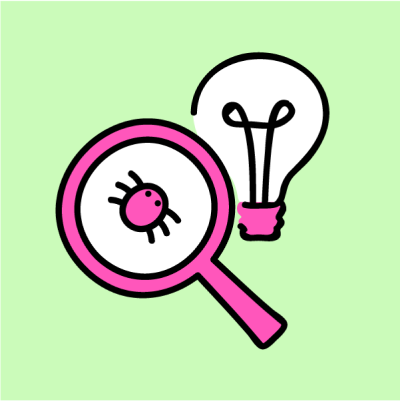
Тестировщик проверяет созданное компанией программное обеспечение на соответствие всем требованиям качества. Этот сотрудник проверяет, всё ли работает так, как задумывали разработчики, стоит ли что-то улучшить. Существует разделение тестировщиков на QC (Quality Control — контроль качества) и QA (Quality Assurance — обеспечение качества).
QC-тестировщик проверяет готовое программное обеспечение на соответствие техническим характеристикам, выполняет узконаправленные задачи по тестированию — подсвечивает проблемы на финальном этапе создания продукта. QA-тестировщики работают с программным обеспечением от этапа идеи до конечного продукта — подсвечивает проблемы продукта и внедряет инструменты тестирования на всех этапах разработки.
Тестировщику не нужно уметь кодить — в отличие от разработчика, он должен не написать программу, а попытаться её «сломать», выявить недостатки в её работе. Он, скорее, думает о бизнес-процессах, выступает в роли пользователя, который может столкнуться со сложностями при использовании продукта. Тем не менее, рекомендуется знать хотя бы один язык программирования — для написания автотестов тестирования.
Задачи тестировщиков, а также их высокая востребованность во всех компаниях-разработчиках ПО, делают эту профессию одной из самых простых способов попасть в IT.
Что делает тестировщик: пример рабочей задачи
В самом кратком виде — тестировщик получает задание по тестированию, например, проверить функционал регистрации нового пользователя. В задании вы получите конкретные шаги, которые нужно пройти — открыть сайт, внести имя пользователя и почту, задать пароль, нажать «Зарегистрироваться». Потом удалить свой аккаунт, сообщить разработчику о возникших проблемах на всех этапах пользования продуктом. Заодно вы проверяете соседние функции — иногда они могут отказывать из-за сайд-эффектов, когда ошибки в одной программе приводят к сбоям в других. Если он находит ошибки, которые не может исправить — отправляет разработчику.
Примерные задачи тестировщика (не обязательно в таком порядке):
Составить тест-кейсы, в которых прописано, что нужно тестировать, и в каком объёме
Разработать методику тестирования ПО
Провести тестирование вручную или с помощью автотестов, которые вы разработаете сами
Оценить, насколько готовый продукт отвечает бизнес-целям компании
Оценить вёрстку и дизайн приложения
Протестировать функционал и локализацию программы
Написать bug-report с указанием ошибок ПО
Тестирование вручную и автоматическое
Тестирование IT-продукта может проводиться вручную или автоматически. В первом случае тестировщик выполняет шаги «руками» — переходит по ссылкам, взаимодействует с интерфейсом. Во втором случае тестировщик пишет программу автотеста, которая позволяет быстрее выполнять некоторые задачи тестирования. Писать автотесты значительно проще, чем кодить сайт или программу. Тестировщики-автоматизаторы ценятся на рынке намного выше, чем те, кто проверяет программу вручную.
Hard и soft-скиллы тестировщика
Hard-скиллы:
Знает основные принципы тестирования, разбирается в ключевых её видах различиях в методике
Умеет составить тест-кейс и тест-план
Знает язык SQL и умеет работать с базами данных
Владеет хотя бы одним языком программирования
Умеет пользоваться системами контроля качества, например, Git и CVS
Soft-скиллы:
Основной скилл — умение общаться. С разработчиками, с клиентом или руководством, другими коллегами в команде.
Разработчики, например, могут решить, что вы пытаетесь обесценить его усилия, нарушить работу продукта из «вредности» — нужно уметь объяснить, что вы подсвечиваете проблемы, с которыми может столкнуться обычный пользователь, далёкий от IT-сферы.
Тестировщику нужно встать одной ногой на место пользователей — проявить эмпатию и гибкость мышления. Смоделировать, как они могут использовать продукт, где могут не догадаться перейти по ссылке или проскроллить вниз.
Если не донести важность исправления ошибки, потенциальный покупатель может назвать продукт «интуитивно непонятным интерфейсом» и отказаться от использования приложения или сайта — из-за этого пострадает и продукт, и компания.
Как стать этим героем
Тестировщиком можно стать без образования в университете и без курсов в интернете — вся необходимая информация есть в свободном доступе, а требования к соискателю прописаны в вакансиях IT-компаний.
Будущему тестировщику необходимо получить опыт тестирования в фрилансе или на позиции junior. Обычно таким сотрудникам дают готовый сценарий для теста, который нужно провести. Как мы упомянули, важно выучить как минимум один язык программирования, что тоже возможно сделать самостоятельно или на курсах.
IT-тестировщику также нужно базово понимать веб-разработку, жизненный цикл программного обеспечения, немного разбираться в бизнес-процессах. Для оценки программы по вёрстке и дизайну нужна некоторая эстетическая насмотренность.
В одиночку этот путь может быть сложным, но существует множество курсов тестировщиков, которые обучают соискателей с нуля, и на выходе они получают кейсы в портфолио. К сожалению, многие курсы составляются ради самих курсов. Один из толковых — курс от Merion Academy. Вы пройдёте обучение в онлайн-формате, а материалы останутся с вами навсегда. Курс рассчитан на четыре месяца, включает в себя 30 часов лекций и практических задач.
Практика в этом случае намного важнее теории — работодатели обращают внимание не на ваше обучение, а на конкретные кейсы в портфолио, успешное решение бизнес-задач на предыдущем месте работы.
Также важно учитывать особенности продукта IT-компании, в которой вы хотите работать. Если это разработчик компьютерных игр, вам нужно разбираться в этой области, чтобы понимать, на что обращают внимание пользователи игры. Если это банк, вам нужно учитывать тонкости работы с защитой данных — ключевой показатель для финансовых приложений.
Может пригодиться понимание работы разных операционных систем — то, что работает на Windows, может «сломаться» в Mac OS.
Кому нужны тестировщики, если основную работу выполняют разработчики
Тестировщики нужны везде, где разрабатываются IT-продукты — сайты, мобильные приложения, игры, онлайн-платформы, поисковики, мессенджеры и др. Разработчики владеют достаточной квалификацией в написании кода программы, но могут не обращать внимание на соответствие программы бизнес-целям компании — на это у них и времени нет. На Headhunter в сентябре 2023 года искали более 4300 тестировщиков, половина из этих вакансий — в Москве.
Сколько можно получать
На позиции junior соискатель может рассчитывать на зарплату от 50 до 70 тысяч рублей. Middle-тестировщики получают от 100 до 120 тысяч рублей. На позиции senior оклад можно повысить до 200-300 тысяч рублей.
Типичный квест тестировщика на карьерной лестнице
Тестировщик-junior имеет несколько кейсов в своём портфолио, потратил несколько месяцев на своё обучение, разобрался в основах тестирования, о которых мы писали выше — на этой позиции вы будете работать с готовыми сценариями тестирования. Спустя 1-2 года работы вы можете занять позицию middle — вы будете сами составлять сценарии, подбирать методику тестирования, проверять и, что важнее, предотвращать ошибки ПО. Senior управляет командой, разрабатывает стратегию и стандарты тестирования на всех этапах создания продукта.
Не баг, а фича в работе тестировщиком — возможность уйти в разработку. Так как вы уже знаете один или два языка программирования и разбираетесь в особенностях IT-продуктов, вам остаётся научиться кодить ПО самостоятельно. Но, в отличие от разработчика, вы изначально будете понимать, какие цели будет преследовать продукт, на что будет обращать внимание конечный пользователь.
Учиться самостоятельно или на курсе
Тестировщиком может стать любой человек — новичок в IT или сотрудник из этой сферы, но без опыта работы тестировщиком. Разобраться в теории и наработать портфолио можно самому — на это уйдёт около года. Если хочется побыстрее и не совершить все ошибки начинающих тестировщиков, можно пройти курс с опытными преподавателями. Вжух — и через четыре месяца вы тестировщик в IT-компании с достойной оплатой и карьерными возможностями!
